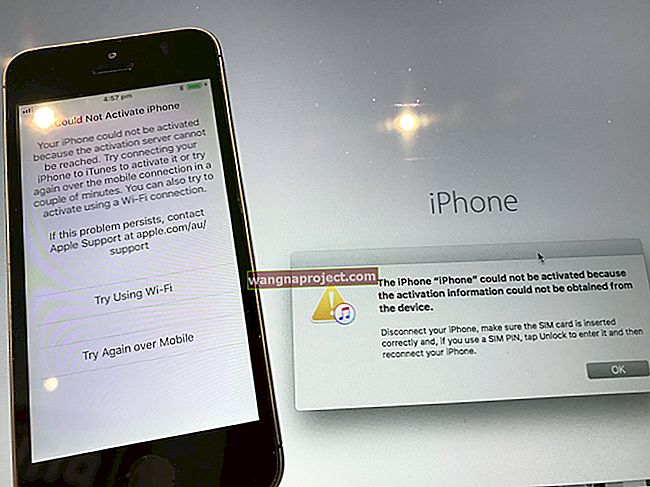Независимо дали слушате музика, гледате филми или играете игри, искате да изпитате звук в стерео. Ето защо е толкова разочароващо, ако вашите AirPods или слушалки играят само на едно ухо!
Много от вас може да са получили Apple Wireless AirPods за Коледа. Или може би ловите старите си слушалки за iPhone от чекмеджето, за да пуснете Нова година. Каквито и да са обстоятелствата, шеметно и досадно е да откриете звука, идващ само от едната страна.
Това е разочароващ проблем с няколко възможни причини. Така че, разплетете кабелите си или заредете AirPods, защото сме ви подредили точно по-долу.
Чисти и сухи ли са?
Първо, първо трябва да почистите съоръженията си и да поддържате AirPods сухи.
Мръсотия, мъх или дори ушен восък могат да запушат слушалките и да блокират звука. Дайте на вашите AirPods или слушалки щателна проверка в търсене на отломки. Това е особено проблематично за тези от вас, склонни да пълните слушалки в джоб или чанта, когато сте готови с тях. Използвайте калъф в бъдеще.
 Проверете всеки AirPod за власинки, отломки, ушна кал или други отломки
Проверете всеки AirPod за власинки, отломки, ушна кал или други отломки
Ако откриете остатъци по слушалките, просто ги избършете със суха кърпа.
Ако вашите AirPods са влажни, суха кърпа трябва да свърши работа. Но ако са мокри, използвайте кърпа от микрофибър, за да попиете останалата течност.
Платовете от микрофибър са особено добри за това, тъй като те няма да оставят нови влакна по всички слушалки. За тези сложни кътчета просто вземете върха от банята и избършете всичко.
Ако подозирате, че вашите AirPods са се накиснали или са паднали във вода или друга течност, вижте тази публикация за изсушаването на вашите шушулки!
Проверете стерео баланса си
Много потребители не осъзнават, че компютрите iPhone, Mac и Windows имат настройка за преместване на звуците докрай наляво или надясно. Той е там, за да помогне на потребителите с увреден слух, но ако вашите AirPods или слушалки играят само на едно ухо, може да е, че тази настройка е била коригирана по погрешка.
Регулиране на стерео баланса на iPhone:
- Отидете в Настройки> Достъпност (за по-стари iOS, Настройки> Общи> Достъпност)
- Превъртете до категорията Слух и докоснете Аудио / Визуално и се уверете, че плъзгачът е по средата между L и R (за по-старите iOS е под Слух)
- Настройте плъзгача, така че да е в средата
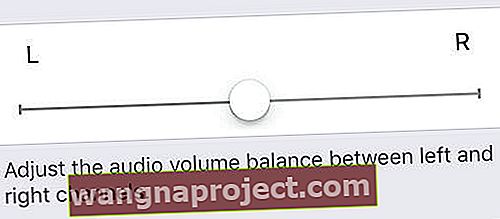
- Над плъзгача превключете превключвателя Mono Audio в изключено положение
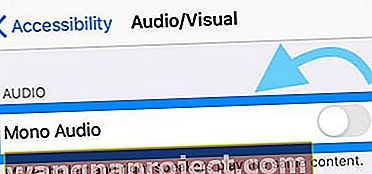
Регулиране на стерео баланса на Mac:
- Отворете Системни предпочитания> Звук> Изход
- Изберете името на вашите AirPods или слушалки от менюто Sound Output
- Уверете се, че плъзгачът е по средата между ляво и дясно
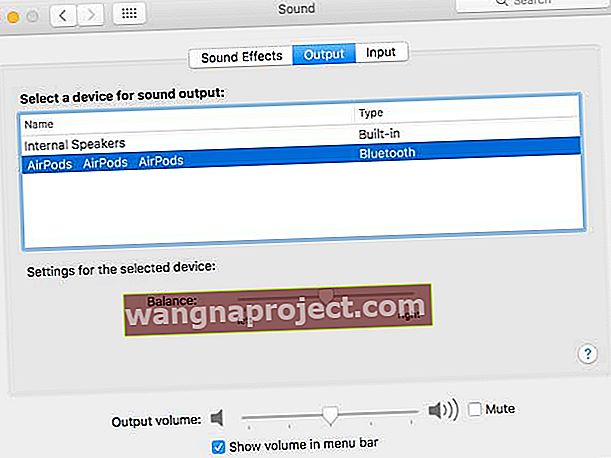
- Отидете на Системни предпочитания> Достъпност
- Превъртете до Audio и премахнете отметката от квадратчето Mono Audio
Изключете, нулирайте и рестартирайте!
Решението може да бъде да се свържете отново и да рестартирате устройствата си.
За старомодните слушалки за iPhone е толкова просто, колкото да извадите слушалките и да рестартирате устройството си. При повторно свързване на слушалките обаче не забравяйте да натиснете жака за слушалки докрай в порта на вашето устройство. Ако жакът е поставен само частично, аудиото ще се възпроизвежда по-тихо и само от едната страна.
Потребителите на Apple AirPod имат няколко допълнителни стъпки пред себе си. Те трябва да премахнат сдвояването на слушалките и да ги нулират с помощта на калъфа, следвайте стъпките по-долу, за да разберете как.
Прекъсване и нулиране на безжични Apple AirPods:
- Отворете менюто Bluetooth на вашето устройство и изберете Забравете Apple AirPods
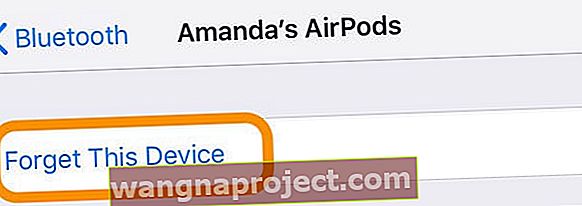
- Върнете AirPods в кутията за зареждане, но дръжте капака отворен
- Задръжте бутона за настройка / нулиране на гърба на кутията за 15 секунди
 Нулирането на вашите AirPods е толкова лесно, колкото задържането на бутона за настройка.
Нулирането на вашите AirPods е толкова лесно, колкото задържането на бутона за настройка. - Дръжте бутона бутон задържан, докато светлината под капака премигва в жълто
- AirPods вече са нулирани, рестартирайте устройството си и ги сдвоете като нови
Тествайте друга двойка и нулирайте настройките, ако е необходимо
Само в случай, че още не сте го направили, трябва да опитате да слушате нещо на вашето устройство, като използвате друг комплект слушалки. Това може да помогне да се стесни дали слушалките са виновни или не.
Ако установите, че различен комплект AirPods или слушалки също се възпроизвеждат само в едно ухо, вероятно слушалките ви са добре, но устройството ви е виновно. Опитайте да нулирате настройките на вашето устройство (като внимавате да не изтривате ценни данни), за да видите дали това ще реши вашите проблеми.
Това на iPhone е толкова просто, колкото да отидете в Настройки> Общи> Нулиране и след това натиснете Нулиране на всички настройки .
 Изборът за нулиране на всички настройки не трябва да изтрива никакво съдържание от вашето устройство.
Изборът за нулиране на всички настройки не трябва да изтрива никакво съдържание от вашето устройство.
Ще забележите неща като яркостта на екрана, силата на звука и настройките за известяване да се върнат по подразбиране, но личните ви данни ще бъдат наред.
Левите AirPods по-слаби от десните, защо?
Позицията на микрофона отляво на AirPod може да е отговорът.
AirPods по подразбиране първо на левия микрофон и само на десния, ако лявата шушулка е отстранена от ухото.
Можете ръчно да принудите десния микрофон, като изберете тази опция от Настройки> Bluetooth> Вашите AirPods> Микрофон.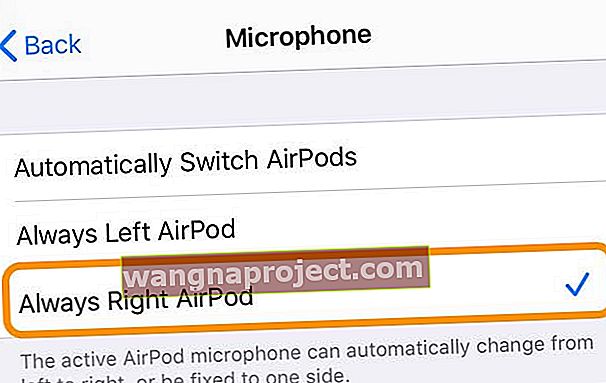
Задаването на Always Right AirPod за микрофона сега може да удължи времето за използване, тъй като няма да се опитва да използва повече енергия в лявата шушулка и по този начин да спести живота на батерията на левия AirPod.
Говорете с Apple
Досега се надяваме, че слушалките ви отново работят. Но ако все още се борите да получите стерео звук, може да успеете да намерите повече помощ от самите Apple.
Посетете уебсайта на Apple за поддръжка и се обърнете към Apple за допълнителна помощ.
За този брой ви предлагаме да изберете опциите Още> AirPods> Качество на звука, независимо кои слушалки на Apple използвате.
Чрез телефонна или онлайн поддръжка Apple може да ви говори чрез допълнителни стъпки за отстраняване на неизправности или да насрочи среща в магазина, ако е необходимо.

Надяваме се, че тази публикация ви е била полезна и се наслаждавате на стерео музика или странични звукови ефекти. Уведомете ни в коментарите кой съвет е решил проблема ви или дали това, което наистина ви е било необходимо, е да резервирате този тест за слуха най-накрая!
Съвети за читатели 
- Извадете двата си AirPods от ушите си, изчакайте 20-30 секунди и след това ги поставете обратно в ушите си едновременно
- Помолете приятел, член на семейството или колега да ви се обади и да приеме обаждането чрез вашите AirPods - работи за мен!
- На Mac отворете предпочитанията за звука на вашия Mac (CMD + интервал, след това въведете звук), изберете „изходния раздел“ и под „изберете устройство за извеждане на звук“ изберете вашите аероподи по името им. След това преместете плъзгача за баланс в центъра
- Уверете се, че когато рестартирате вашите Airpods, като използвате бутона за настройка / нулиране на гърба, че натиснете и задържите бутона достатъчно дълго, за да ги рестартирате, обикновено около 15 секунди, докато индикаторът за състоянието премигва в жълто. По погрешка натисках този бутон само за няколко секунди и в крайна сметка попаднах в режим на сдвояване вместо в режим на нулиране!
- Трябваше първо да „забравя“ своите AirPods на всичките си устройства (със същия Apple ID) - включително моя Mac - преди да мога да го накарам да работи отново!

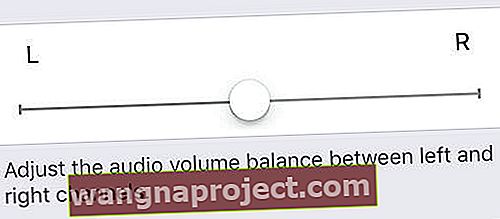
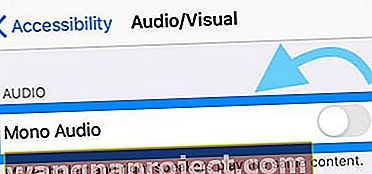
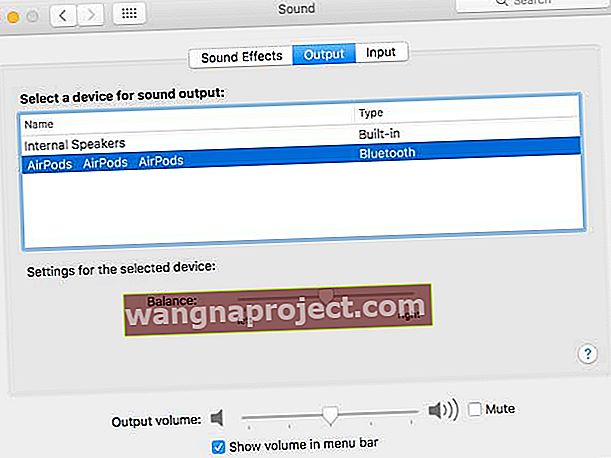
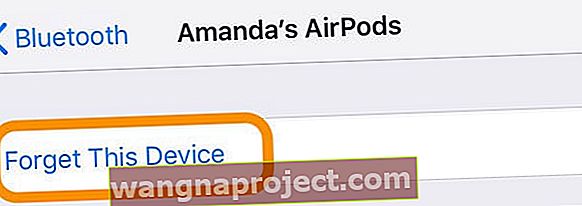
 Нулирането на вашите AirPods е толкова лесно, колкото задържането на бутона за настройка.
Нулирането на вашите AirPods е толкова лесно, колкото задържането на бутона за настройка.